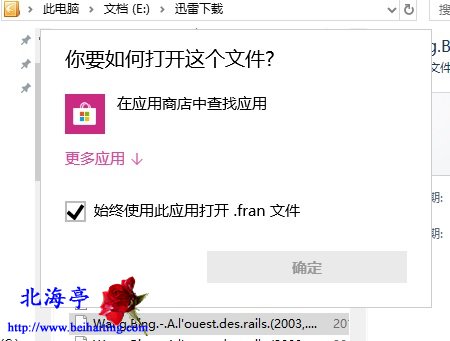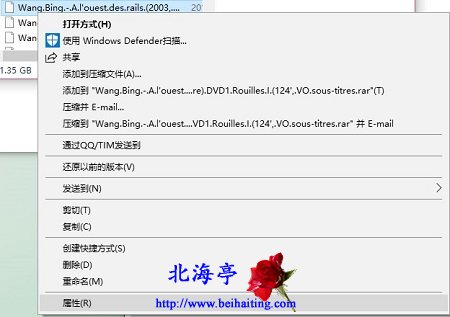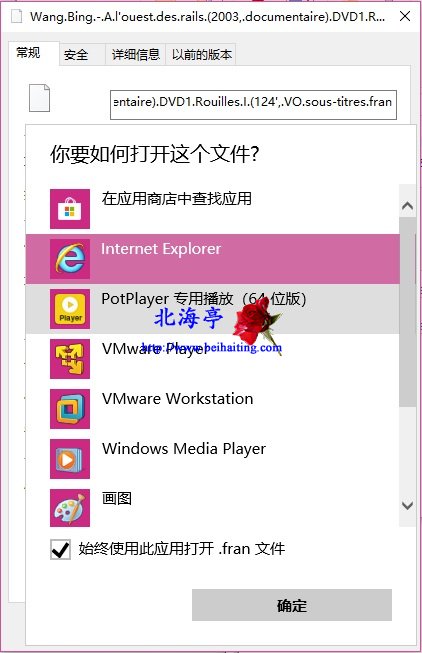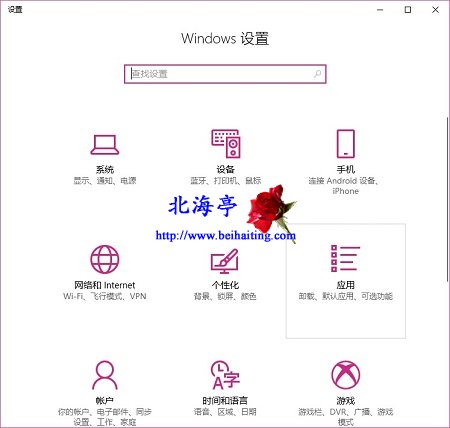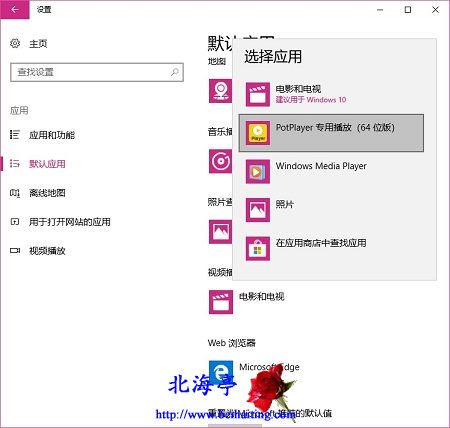|
Win10双击打开文件总是提示你要如何打开这个文件怎么办?天下黄河九十九道弯,电脑日常操作也绝非一帆风顺。事实就是事实,事实改变不了,否认事实是没用的。观点可以不同,但事实只能尊重。如下图所示,Win10双击打开文件时,总是提示你要如何打开这个文件的问题,恐怕很多朋友都有遇到,根据个人经验,有两种情况需要我们考虑,一种是个别文件提示,一种是一大类文件提示,下面谈下个人看法。
情况一、个别文件 第一步、对着该文件单击鼠标右键,点击选择弹出菜单中的“属性”
第二步、在文件属性对话框“常规”选项卡下,点击“更改”按钮,随后弹出“需要新应用打开此.xxx文件”对话框,点击“更多应用”
第三步、在随后出现的应用列表中,点击选择合适的应用程序就可以了
情况二、某类文件 第一步、按下Win+I组合键,打开Windows 设置,点击其中“应用”
第二步、在应用窗口,点击切换到左侧“默认应用”选项卡,找到某一类文件,比如这里是视频播放器,点击当前默认的音乐播放器,在弹出的菜单中选择需要使用播放器即可!
扩展阅读:Win10怎么关闭自动更新? (责任编辑:IT信息技术民工) |